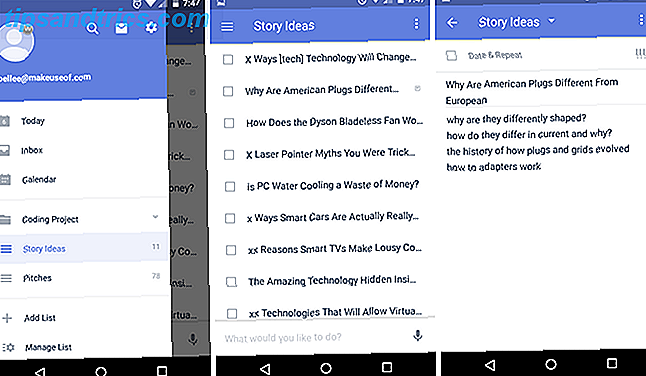Firefox introduserte nylig tofaktorautentisering (2FA) for sine nettleserkontoer, og hvis du er en vanlig Firefox-bruker, bør du fortsette og aktivere det med en gang.
Hva er Firefox 2FA?
2FA, som har eksistert lenge, gir brukerne et ekstra lag med sikkerhet Hva er tofaktorautentisering, og hvorfor du bør bruke det Hva er tofaktorautentisering, og hvorfor du bør bruke det To-faktor-autentisering (2FA ) er en sikkerhetsmetode som krever to forskjellige måter å bevise din identitet på. Det brukes vanligvis i hverdagen. For eksempel å betale med et kredittkort krever ikke bare kortet, ... Les mer når du logger på kontoer. Med 2FA, vil nettstedet du logger på, sende deg en SMS til telefonen din, eller generere en kode gjennom en app på telefonen din, som du deretter kan gå inn på nettstedet for å bekrefte autorisasjon.
Dette betyr at hvis noen prøver å hacke inn på kontoen din, er det en ekstra barriere for å la dem komme igjennom. De kan ikke logge på med mindre de har din fysiske telefon. Men som med alle ting, er 2FA ikke idiotsikker, og det er noen sårbarheter når det gjelder bruk av SMS i 2FA. Det er på tide å slutte å bruke SMS og 2FA Apps for tofaktorautentisering. Det er på tide å slutte å bruke SMS og 2FA Apps for Tofaktorautentisering Selv om tofaktorautentisering generelt er en god ting, kan du være sjokkert for å vite at SMS- og 2FA-apper er usikre. Her er hva du bør bruke i stedet. Les mer spesielt.
Hvorfor bruke 2FA i Firefox?
Hvis du har lagret massevis av pålogginger i nettleseren din, og synkroniserer Firefox-informasjonen din på tvers av nettlesere, er en hacket nettleserkonto en gullgruve. I stedet for å risikere at alle de lagrede passordene faller i feil hender, kan du aktivere 2FA i Firefox for å holde dataene dine litt tryggere.
Det er mange måter nettleseren din kan kompromittere ditt privatliv på. Dette er hvordan nettleseren din kompromitterer din personvern. Dette er hvordan nettleseren din kompromitterer din personvern. Din nettleser avslører massevis av informasjon om hvem du er, hvor du går, og hva du liker. Her er detaljene det lekker når du går online. Les mer, så å aktivere 2FA på nettleseren din, bør være en no-brainer for å få det ekstra sikkerhetslaget.
Slik setter du opp 2FA i Firefox
Så hvis du opprettet en Firefox-konto for å logge deg på nettleseren din, kan du synkronisere bokmerker, pålogginger, åpne faner, tilleggsprogrammer, historie og mer på tvers av enheter. Du kan nå aktivere 2FA når du logger deg på disse kontoene.
Firefox la 2FA til brukerkontoene sine ved hjelp av autentiseringsstandarden TOTP (Time-based One-Time Password). Dette betyr at det ikke er mulig å motta sikkerhetskoder via SMS. I stedet må du bruke en app for å generere den koden.
Slik setter du opp:
- Det første du må gjøre (hvis du ikke allerede har det), lastes ned en autentiseringsapp på telefonen. Du kan velge hvilken som helst av de følgende gratisappene: Google Authenticator (Android | iOS), Duo Mobile (Android | iOS), Authy 2-Faktorautentisering (Android | iOS)
- Deretter åpner du Firefox og klikker på menyen (hamburger) -knappen og går til Alternativer .
- Klikk på Firefox-konto > Administrer konto .

- Klikk på Aktiver- knappen ved siden av to-trinns autentisering . (Hvis du ikke ser dette alternativet - gå til slutten av nettadressen i adressefeltet og legg til: & showTwoStepAuthentication = true eller bare bruk denne nettadressen: accounts.firefox.com/settings?showTwoStepAuthentication=true)
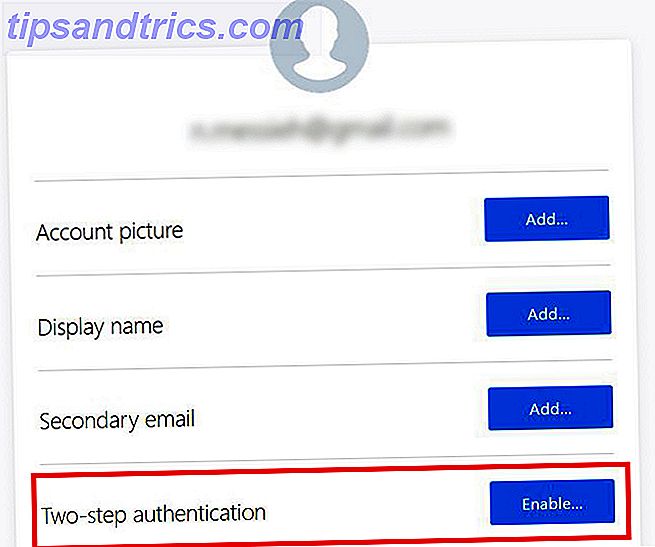
- Du får se en QR-kode som du må skanne ved hjelp av autentiseringsprogrammet ditt.
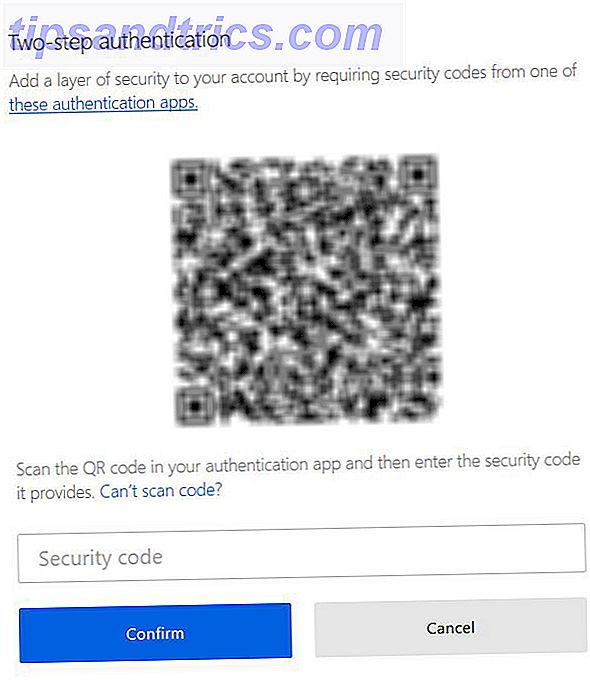
- Skriv inn sikkerhetskoden som autentiseringsappen genererer, og skriv den inn i feltet Sikkerhetskode og klikk på Bekreft.
- Firefox vil gi opp sikkerhetskopieringskoder som du kan skrive ut, lagre eller kopiere. Du kan bruke disse til å logge på kontoen din hvis du ikke kan få tilgang til godkjenningsappen din.
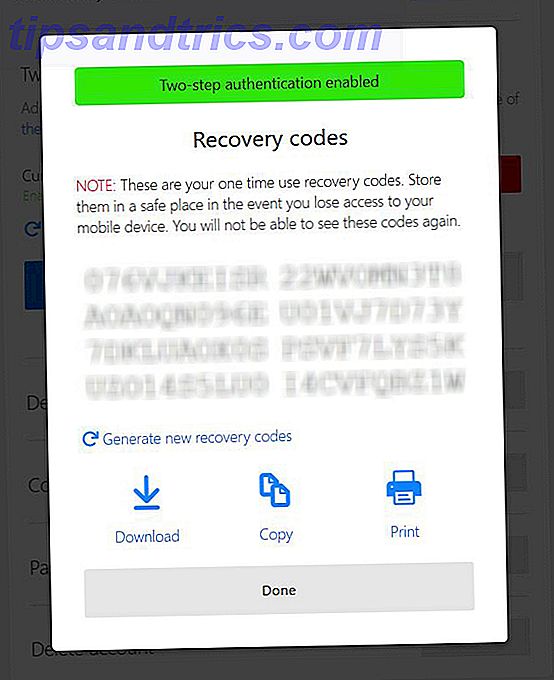


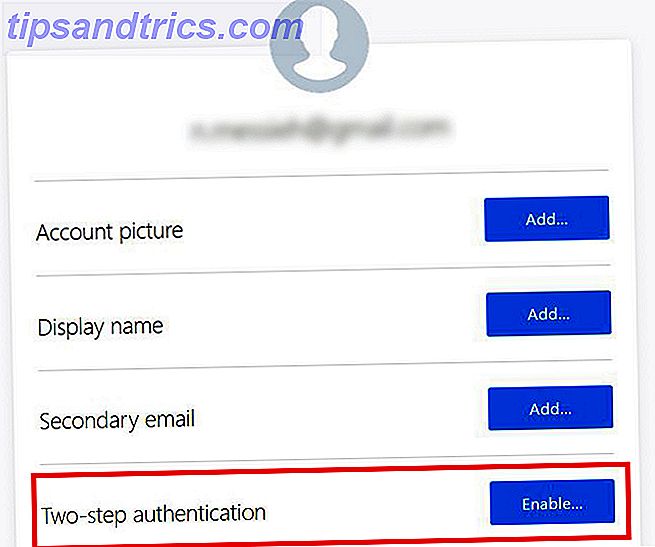
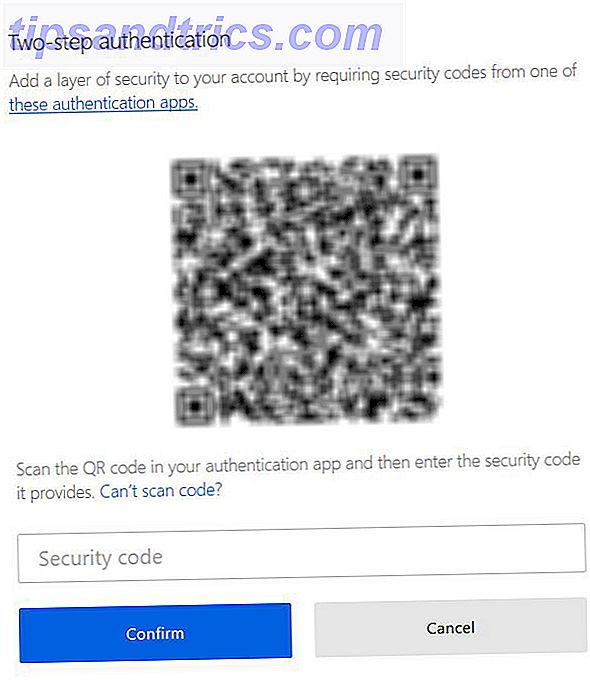
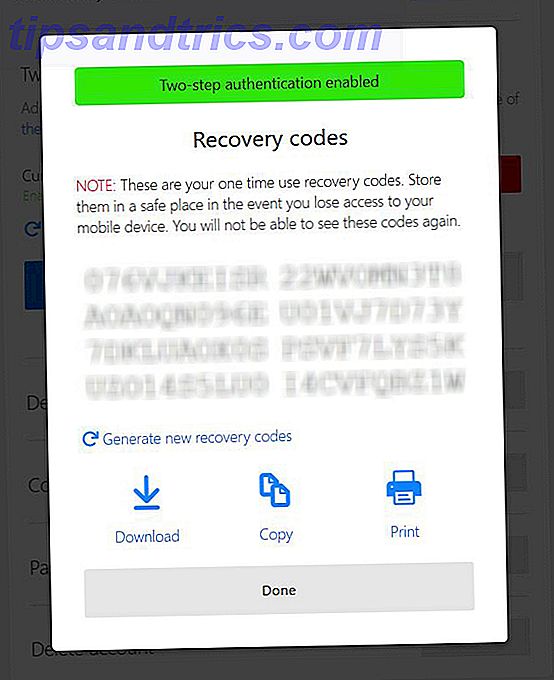
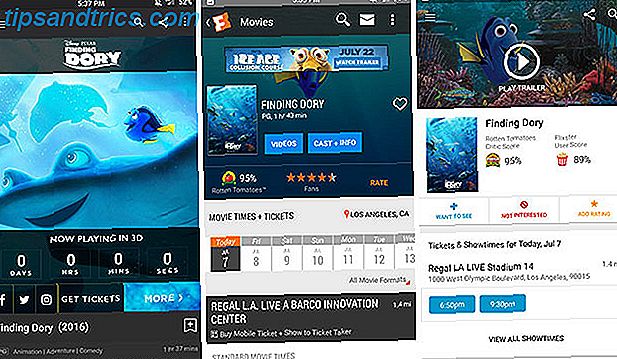
![Spar penger med disse sammenlignende Shopping Apps [Digital Dollar]](https://www.tipsandtrics.com/img/android/235/save-money-with-these-comparative-shopping-apps.jpg)